ps灯光字教程
Step 5:
选择横排文字工具,字体颜色为白色,字体我们选择Exmouth,输入文字,我们输入Love,将文字调整至合适大小,在图层面板中新建一个文件夹,并将混合模式设为“颜色减淡”,然后将文本图层拖入文件夹中。

Step 6:
选择文字图层,然后选择滤镜>模糊>高斯模糊,设置模糊半径为1像素(模糊数值的大小根据文件大小确定)
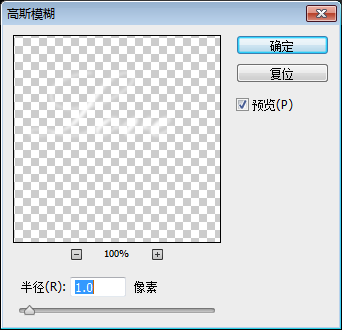
Step 6:
添加一个耀斑图片,删除不需要的部分,然后去色(Ctrl+Shift+U),得到一个黑白效果的耀斑图片。

Step 7:
将耀斑图层的混合模式设为滤色,并调整至合适位置,得到一个逼真的灯光效果。

Step 8:
新建一个图层,选择滤镜>渲染>云彩,使用该效果前,请确保你的背景色为黑色,前景色为白色

Step 9
将“云”图层的混合模式设为颜色减淡,然后新建一个文件夹,将“云”图层拖入文件夹中,设置文件夹的混合模式设为叠加。

上一篇:霓虹灯字




























